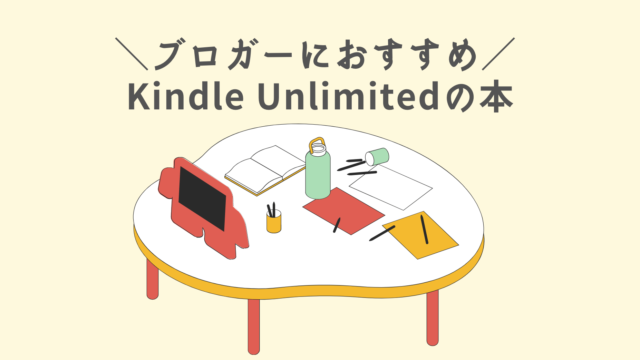『楽天マガジン始めたいけど、どうやって登録するのかわからない…』
『無料期間中に解約する方法教えて欲しい…』

そんな迷える初心者ユーザーのみなさんのために、
画像もつけてものすごくわかりやすく『楽天マガジン』の登録方法から解約方法まで徹底解説します。
これを読めばまるわかりなこと間違いなしです…!
楽天マガジンの登録方法
まず、楽天マガジン利用開始のための登録方法についてです。
ざっくりとは以下の手順で進めていきます。
それでは、ひとつずつ画像付きで解説していきます。
楽天マガジン公式サイトへアクセスし「31日間0円で試す」をクリック
はじめに以下のリンクから楽天マガジンの公式サイトへアクセスしてください。
✔︎ 楽天マガジン公式サイト
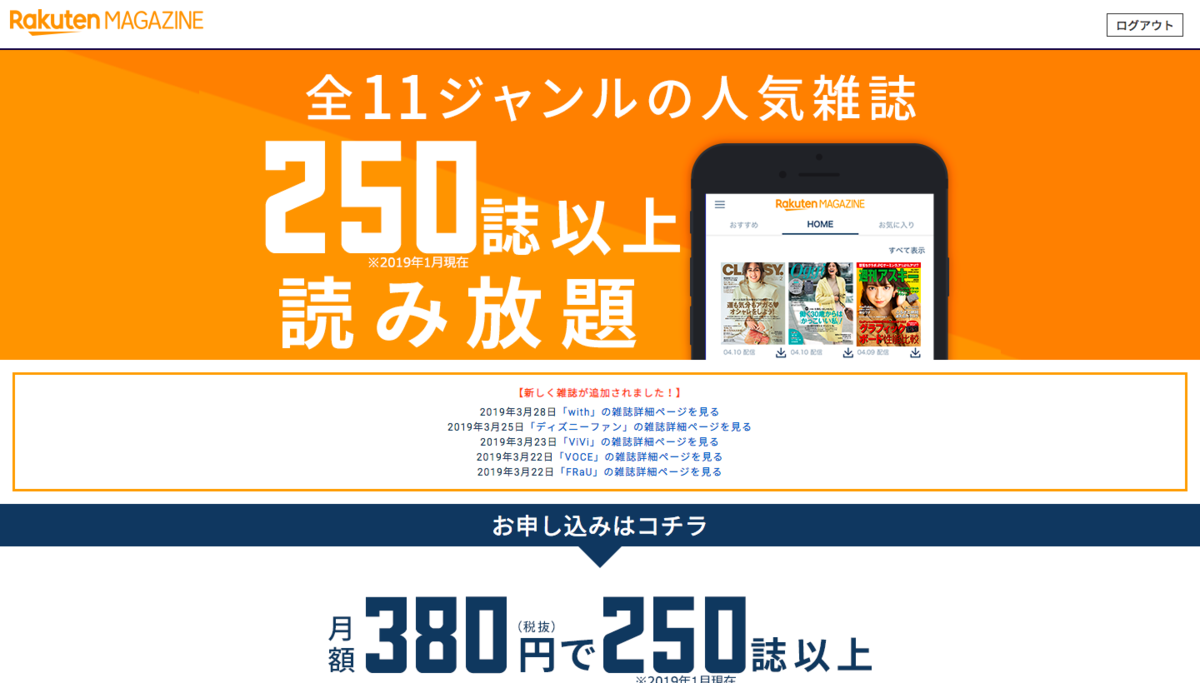
アクセスすると、上記のような画面が表示されます(PCの場合)ので、
下にクロールしていき「31日間0円で試す」というボタンを押します。

楽天にログインする
すると、楽天のアカウントでログインを促すページが表示されますので、ログインします。
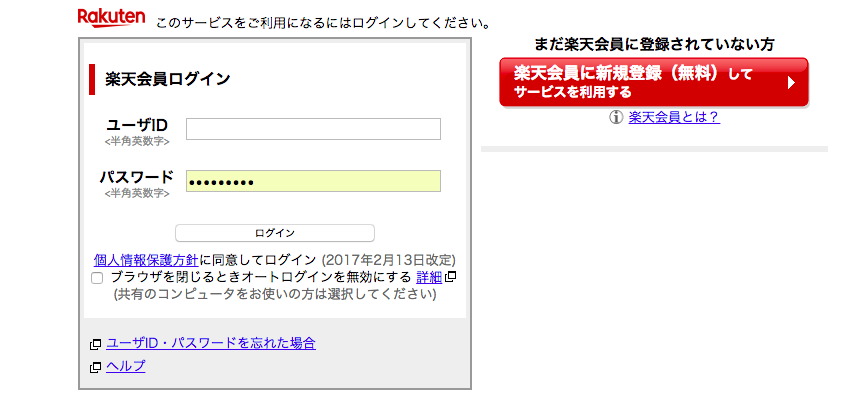
契約情報を登録する
ログインが完了すると、次にサービス申し込みページに移ります。
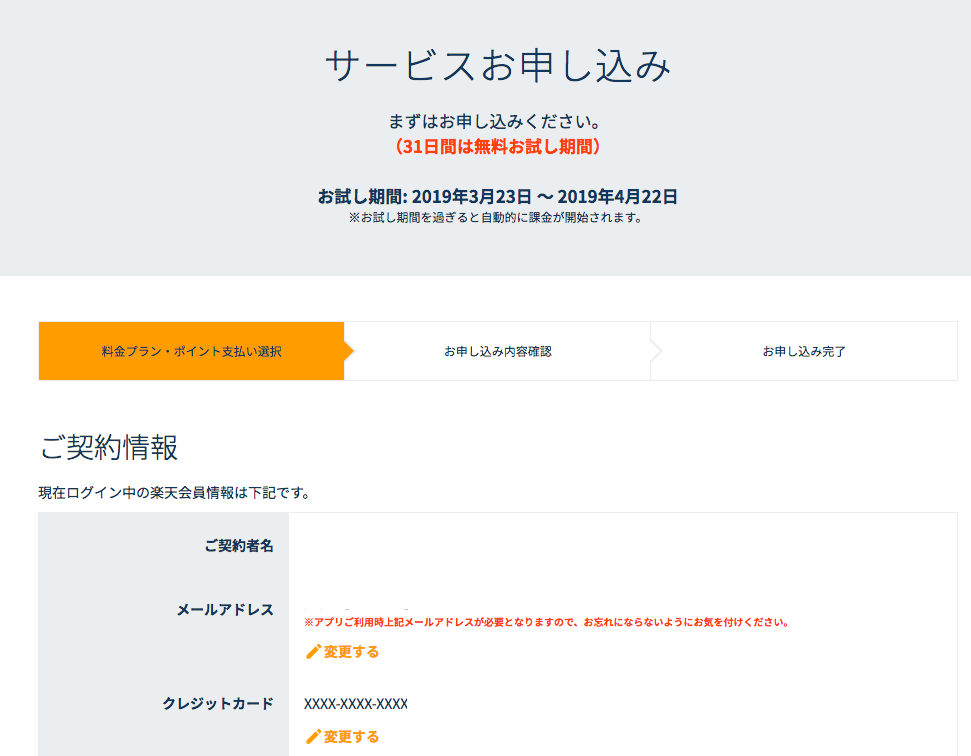
楽天アカウント情報を読み取り、自動で契約者名やメールアドレスなどが入力されています。(変更したければ「変更する」から修正してください。)
下にスクロールすると、料金プラン・ポイント支払い選択ページがありますので、月額か年額好みの支払い方式を選択してください。
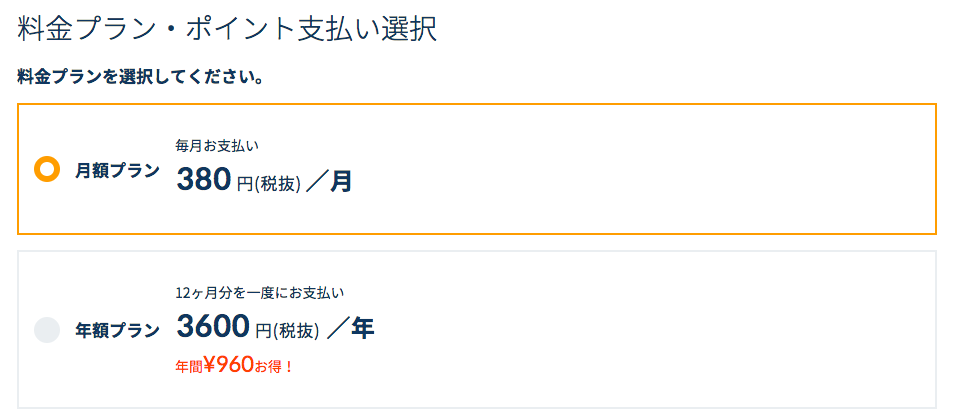
ポイント払いを設定することもできます。すごく便利。
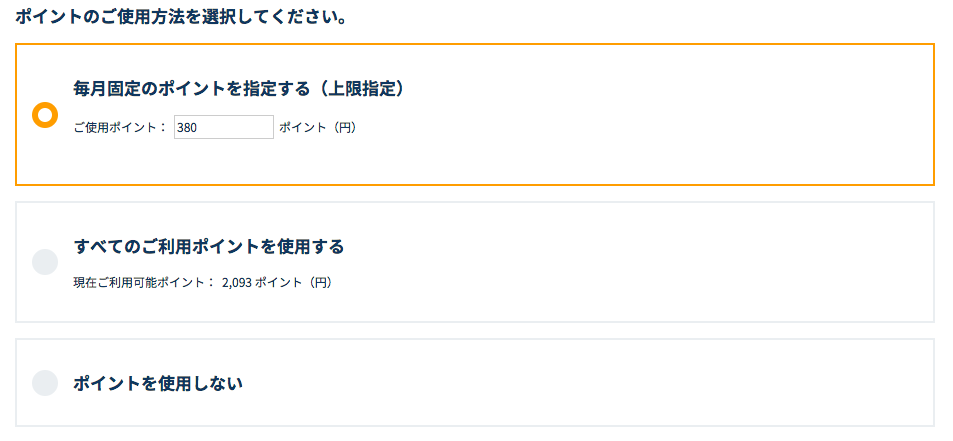
支払い方法を選択したら、ページ下部の「お申し込み内容の確認へ」というボタンをクリックします。
申し込み内容を確認し申し込む
次に登録内容を確認するページへ移動します。
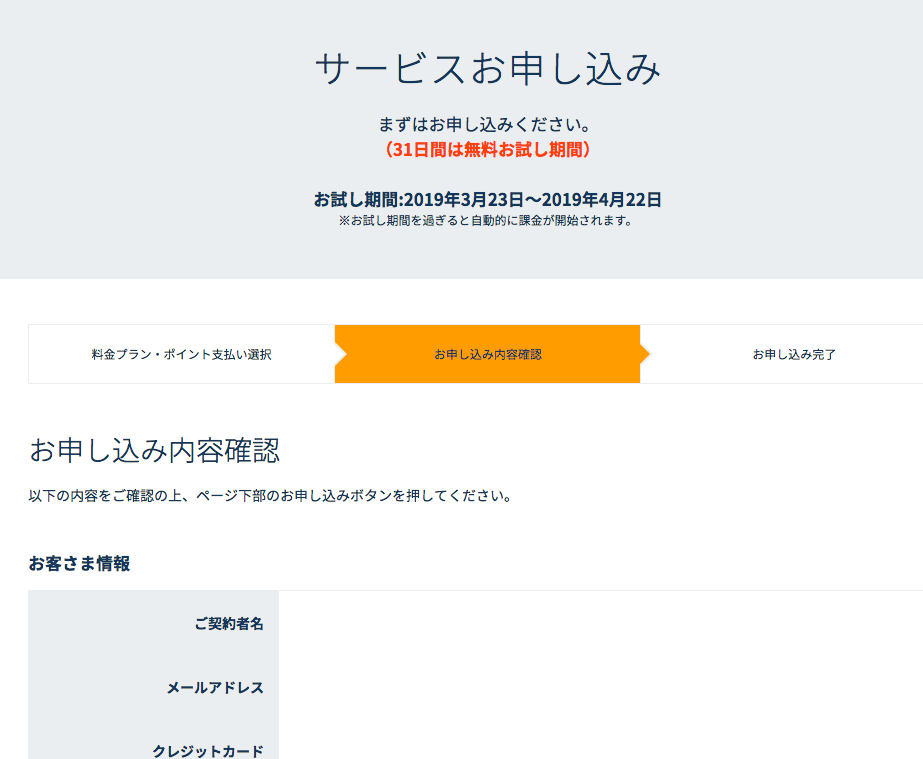
そして、登録内容に問題なければページ下部の「楽天マガジンに申し込む」をクリックします。
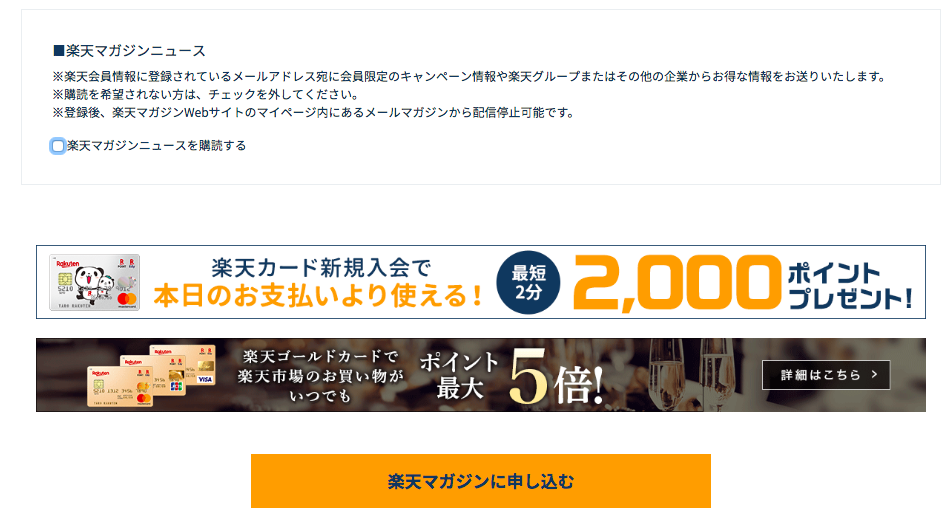
これで楽天マガジンの登録完了です!
アプリをダウンロードし、早速使い始めましょう。
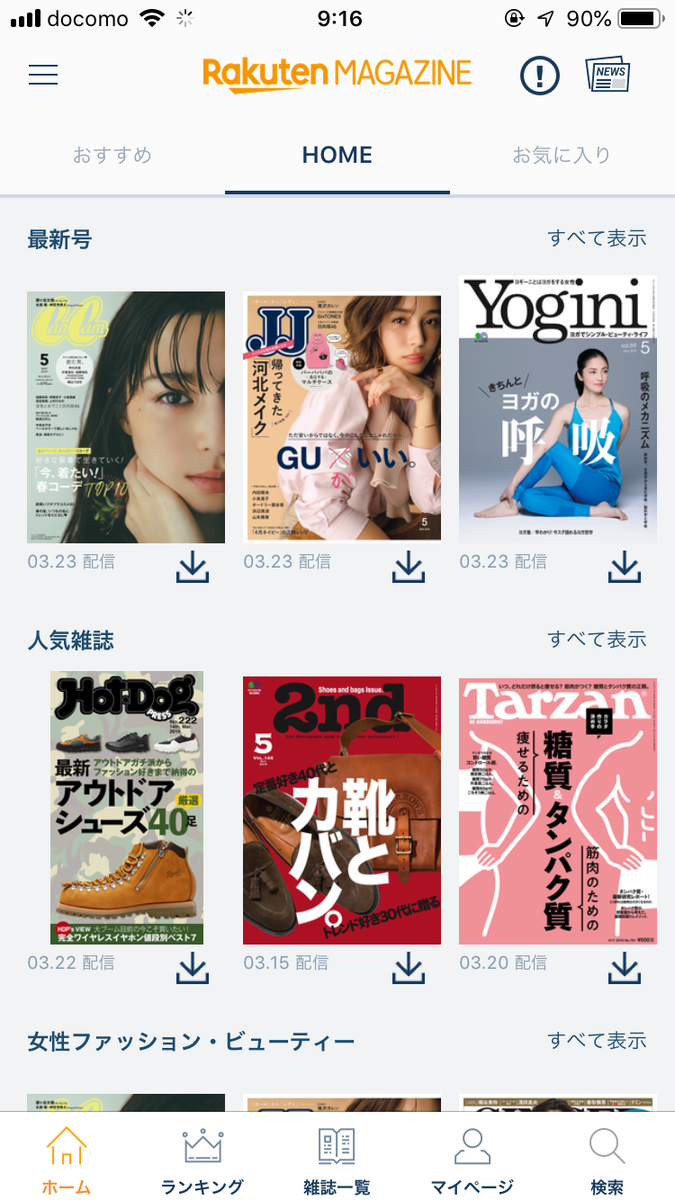
無料期間は、31日間なのでギリギリまで使い倒してみてください。
楽天マガジンの解約方法
無料期間が終了したら解約したい、という方のために解約方法をまとめておきます。
以下の手順で解約することができます。
では、それぞれについて画像付きで解説していきますね。
楽天マガジンの公式サイトへアクセスする
まず、楽天マガジンの公式サイトへアクセスします。
✔︎ 楽天マガジン公式サイト
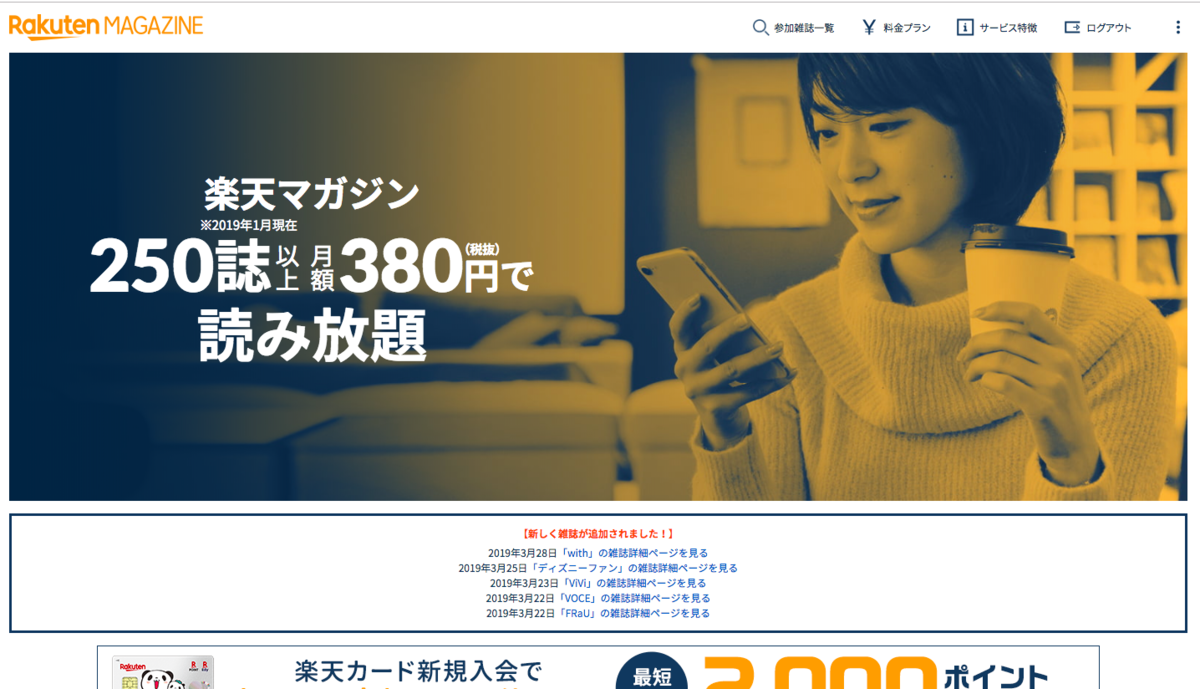
メニューから「ご契約内容の確認・変更」を選択する
そして、画面右上からメニューを開き、「契約情報の確認・変更」を選択します。
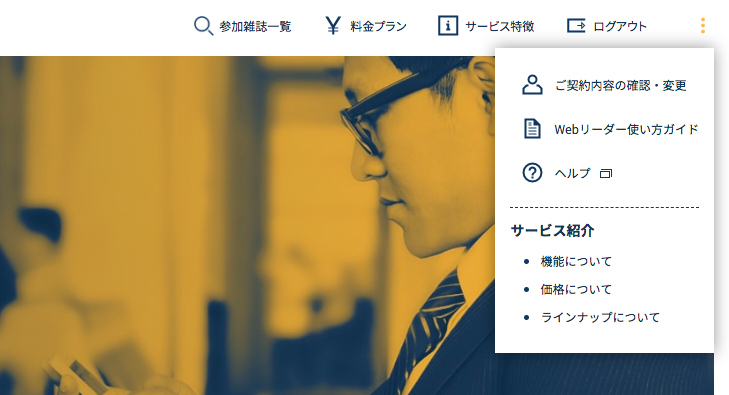
楽天にログインする
すると、楽天アカウントでのログインを求められますので、ログインします。
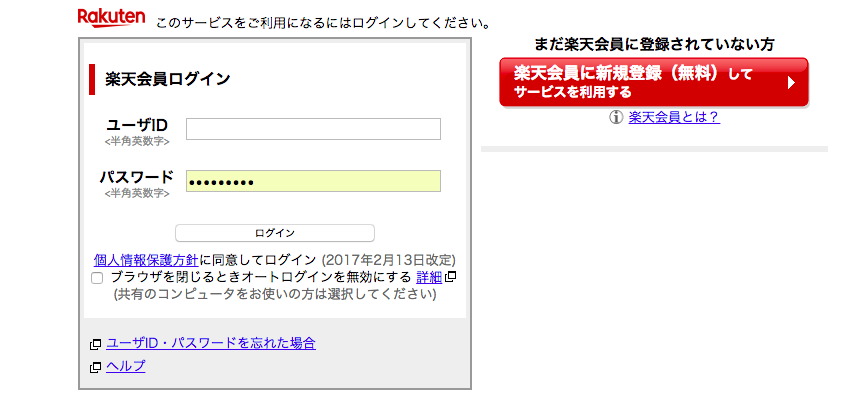
「解約ページへ」を選択する
ログイン後に「ご契約内容の確認・変更」ページに移動します。
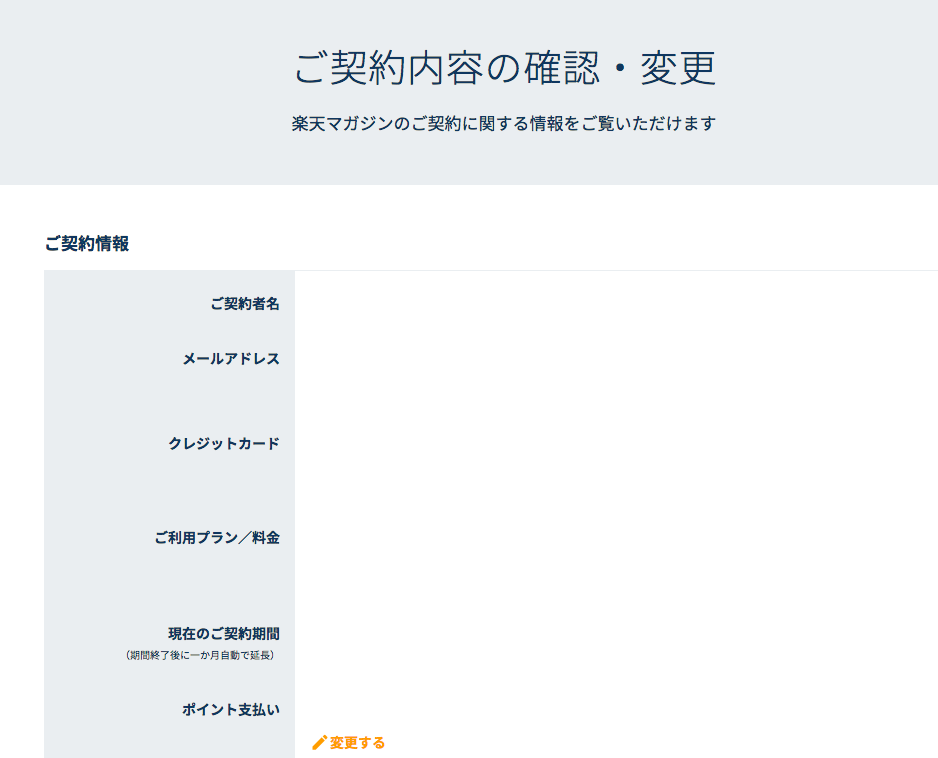
ページをスクロールし、以下の「解約ページへ」というリンクをクリックしてください。

解約処理を進める
次に「ご解約の前に」というページが表示されます。
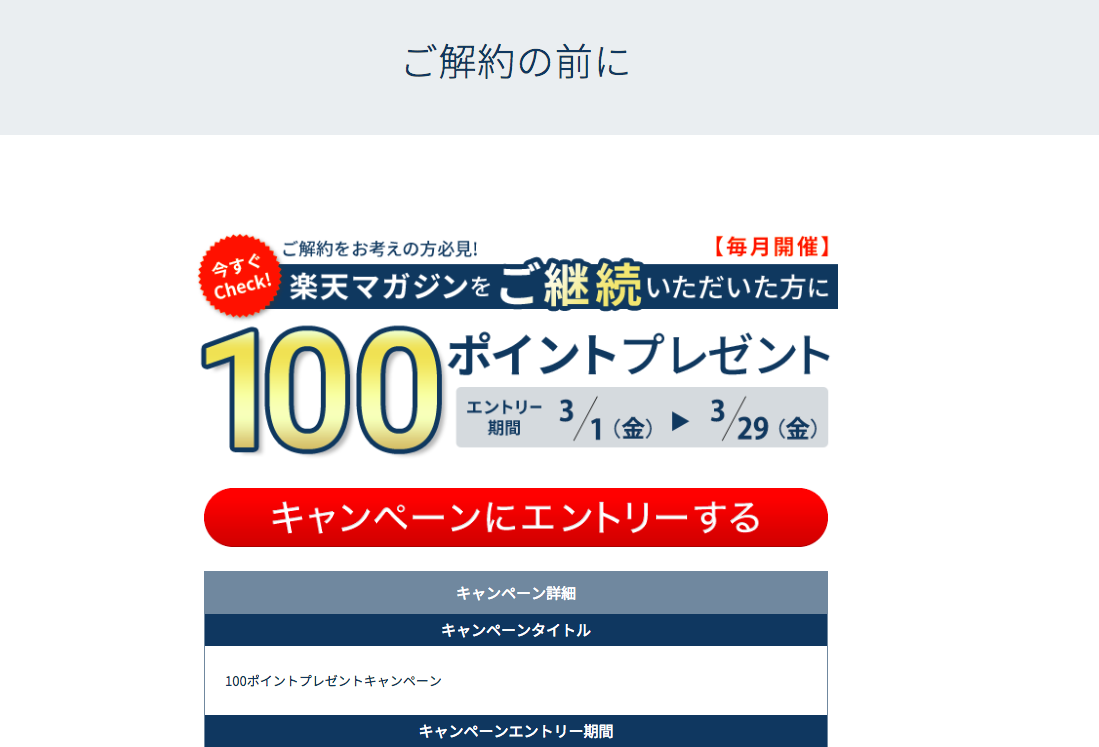
このページをスクロールし、「解約処理を進める」というボタンをクリックすると
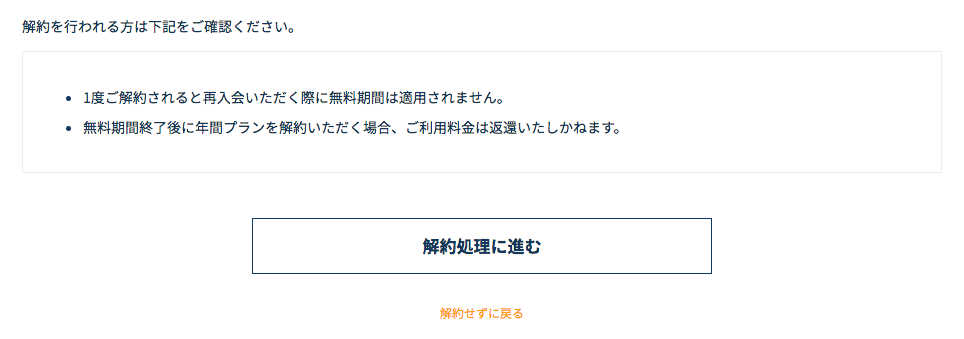
そして、また解約を引きとどめるページが表示されますので、
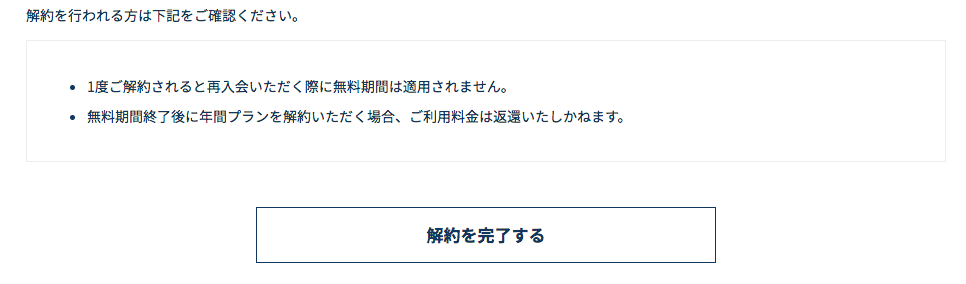
「解約を完了する」をクリックするとようやく解約完了です!お疲れ様でした。
最後に
ということで、楽天マガジンの登録から解約方法まで解説しました。
もし楽天マガジン以外の読み放題サービスが気になるという方は、
以下の記事で細かくまとめているのでぜひチェックしてみてください。
ではでは。